
最近のビデオコンバーターは、すごい!
多くの方にとってはビデオコンバーターは日常的に利用するソフトではないのですが、今回紹介するEaseUS VideoKitに関しては「動画のフォーマットを調整する」だけじゃない、さまざまな使い方ができます。
EaseUSよりライセンスをお借りすることができましたので、このページでは「実際、EaseUS VideoKitを使うとどんなことができるの?」ということを解説していきたいと思います。
「ビデオコンバーター」の活用方法

困ったな…。家で作ったプレゼンテーション用のビデオが、会社のPCで再生できないんだ。どうしてだろう?

それはビデオのフォーマットの問題かもしれないね。家のPCと会社のPCでサポートされているビデオフォーマットが異なるのかも。

フォーマットの問題って、どういうこと?
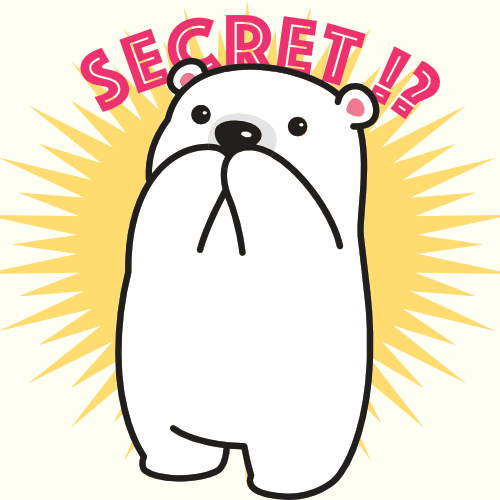
ビデオファイルは、MP4、AVI、MOVなど様々な形式で保存されることがあるんだ。これらのフォーマットは、互換性や品質、ファイルサイズに影響を与えるよ。
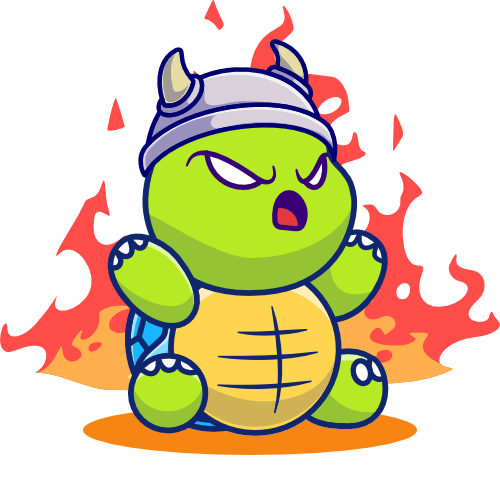
それってつまり、会社が特殊なフォーマット使っているのが悪いってこと?

それもあるかもね。たとえば、あるフォーマットは高画質だけどファイルサイズが大きくなりがちで、別のフォーマットはより圧縮されていて小さいけど品質が落ちることもあるんだ。

なるほど、じゃあどうすればいいの?

ビデオコンバーターを使ってみよう。ビデオコンバーターは、ビデオファイルを異なるフォーマットに変換できるソフトウェアだよ。これを使えば、会社のPCでサポートされているフォーマットにビデオを変換できるはずだよ!
というわけで、まずはビデオコンバーターに関する知っておきたいことをお伝えしていこうと思います。
そもそも、ビデオコンバーターはどんな時に使うの?

- 異なるデバイス間でのビデオ共有: 異なるデバイス(例えばスマートフォン、タブレット、PC)では異なるビデオフォーマットが最適です。ビデオコンバーターを使用すると、ビデオを特定のデバイスに合わせて最適化し、ファイルが正しく再生されることを保証できます。
- オンラインでのビデオアップロード: ソーシャルメディアプラットフォームやビデオ共有サイトは特定のフォーマットやサイズ制限を持っています。ビデオコンバーターを使えば、これらの要件に合わせてビデオを変換し、アップロードの問題を解決できます。
- 編集や制作のためのビデオフォーマット変更: ビデオ編集ソフトウェアは特定のフォーマットを要求することがあります。異なるソースからのビデオを統合する際、フォーマットを統一することが必要です。
- 古いビデオフォーマットのアップデート: 古いビデオファイル(例えばVHSやDVDの内容)をデジタル化し、現代のデバイスで視聴可能にするためには、ビデオコンバーターが必要です。
- ストレージスペースの節約: 高解像度のビデオファイルは非常に大きいため、ストレージスペースを節約するためには、これらをより効率的なフォーマットに変換することが有効です。
- 互換性の問題の解決: 特定のデバイスやソフトウェアがサポートしていないビデオフォーマットを再生する必要がある場合、ビデオコンバーターで互換性のあるフォーマットに変換することで問題を解決できます。
それぞれの項目は今回は詳細に解説はしませんが、AVIをMOVに変換する方法については以下の記事が参考になります。
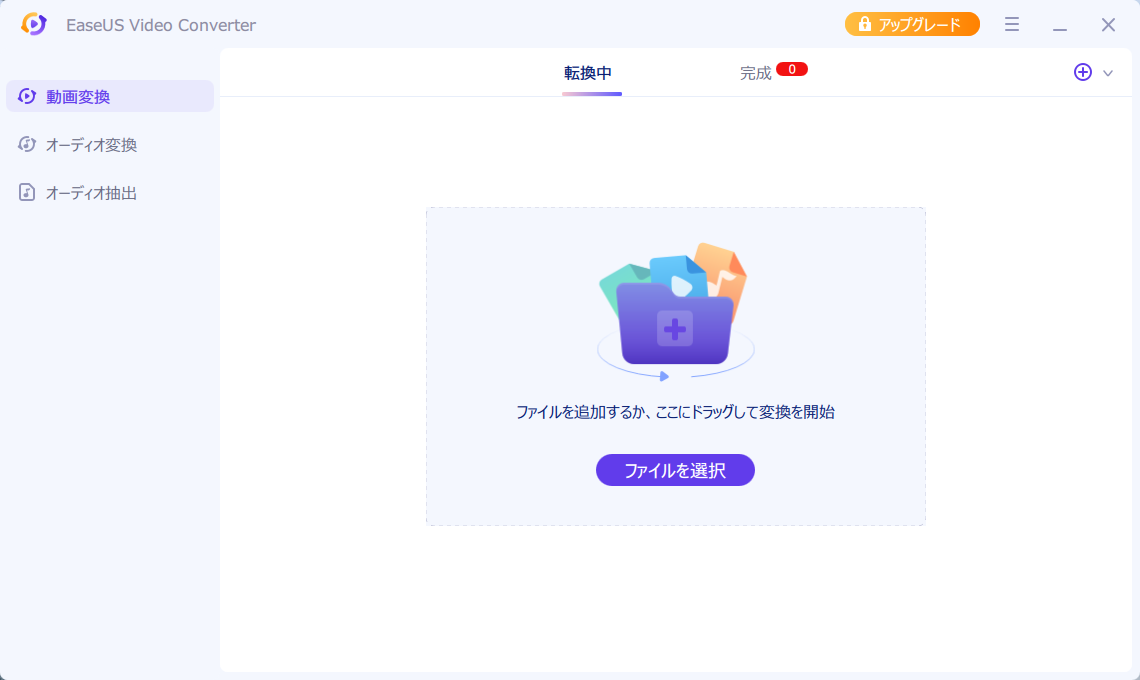
ビデオコンバーターに求められる機能
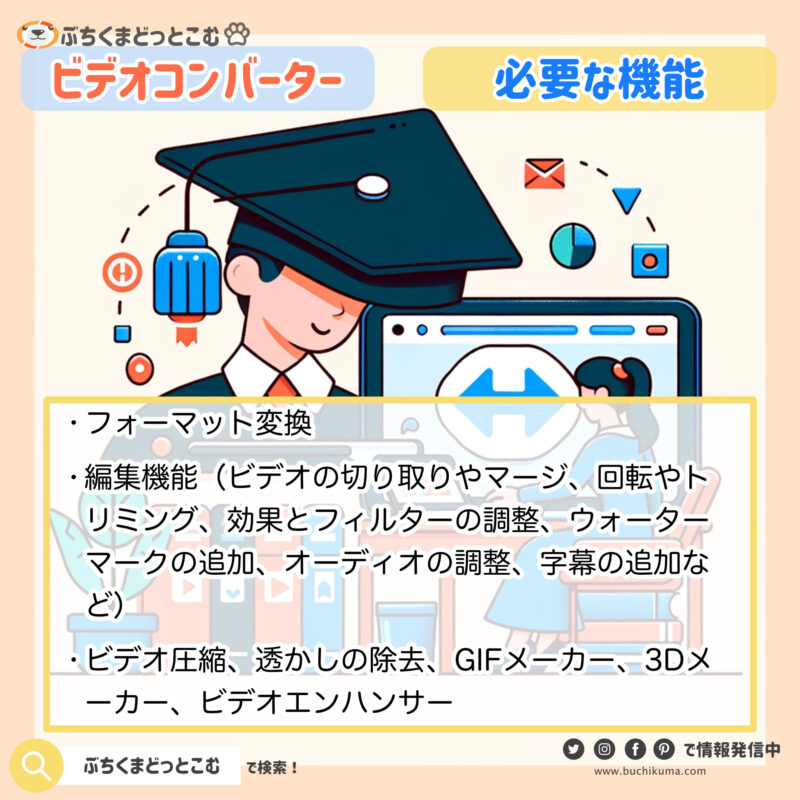
ビデオコンバーターは、映像のフォーマットを変換するために使用されますが、これにはさまざまな機能が求められます。
フォーマット変換
ビデオコンバーターの基本的な機能は、異なるフォーマット間でビデオを変換することです。これには画面サイズや解像度の変換が含まれます。
例えば、4:3の映像を16:9のワイド画面に合わせるピラーボックス方式や、サイドカット、レターボックスなどの方法があります。
例えば、MKVファイルのような特殊なファイル形式のデータでも、コンバーターを利用することで簡単にMP4ファイルに変換することができます。
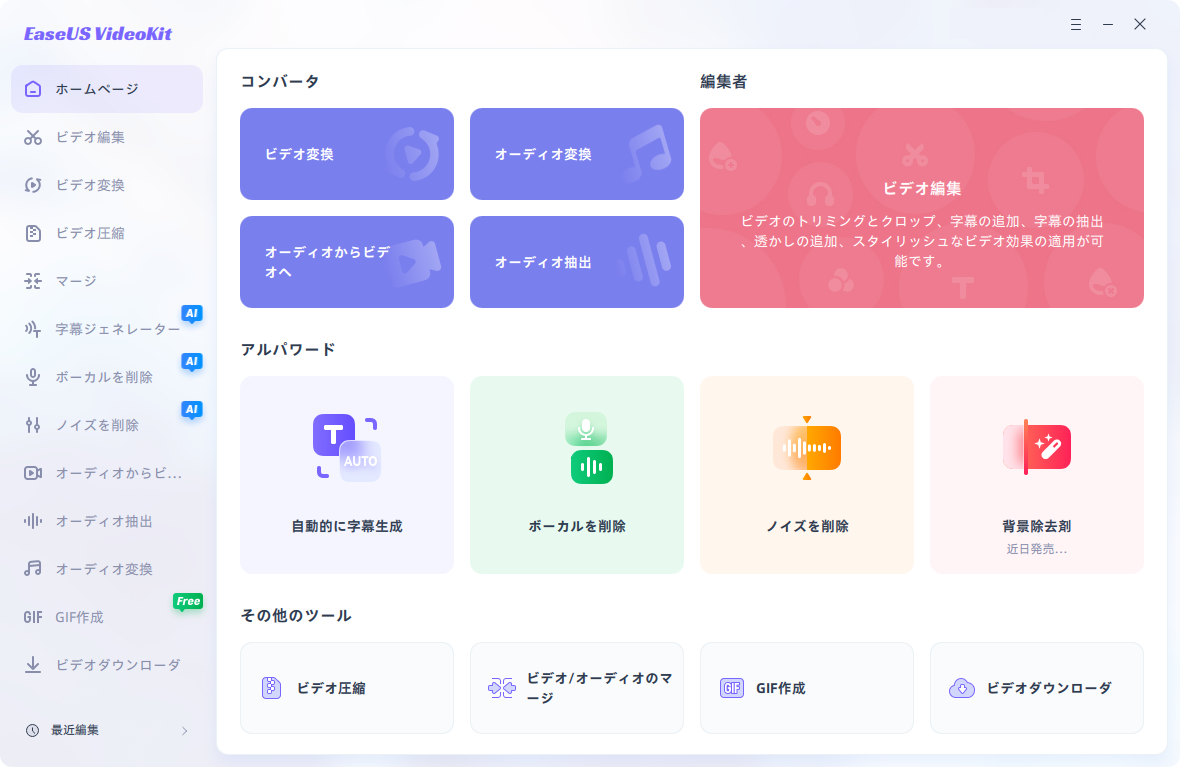
編集機能
ビデオコンバーターは、ビデオの切り取りやマージ、回転やトリミング、効果とフィルターの調整、ウォーターマークの追加、オーディオの調整、字幕の追加などの編集機能を備えていることがあります。
追加機能
さらに進んだビデオコンバーターでは、メディアメタデータの編集、ビデオ圧縮、透かしの除去、GIFメーカー、3Dメーカー、ビデオエンハンサーなどの追加ツールが提供されることがあります。
まとめ:ビデオコンバーターの必要性
ビデオコンバーターは、映像のフォーマット変換のためだけでなく、ビデオ編集や追加機能の提供を通じて、より幅広いニーズに応えるツールです。このような機能は、プロの映像制作だけでなく、個人的な使用においても非常に有用です。
ビデオコンバーターで「EaseUS VideoKit」をお勧めする理由
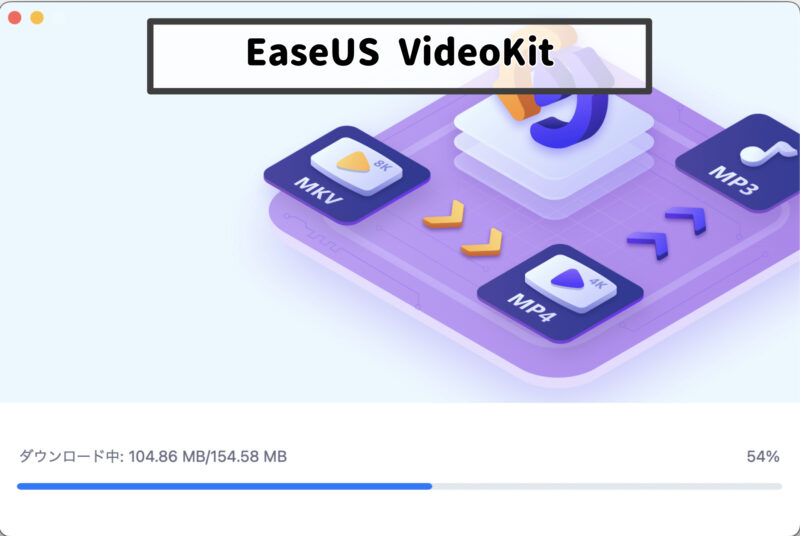
ここからは「EaseUS VideoKit」をお勧めする理由についてお伝えしていきます。
「EaseUS VideoKit」をお勧めするポイント
EaseUS VideoKitは、多機能で高速なビデオコンバーターソフトウェアです。以下にその特徴をまとめます。
EaseUS VideoKitにできること
EaseUS VideoKitは、以下のような機能を備えています:
- 1000種類以上のビデオフォーマットへの変換対応
- HD/4K動画をMP4、AVI、MOVなどに変換
- ビデオからオーディオを抽出し、一般的なオーディオ形式に変換
- 30倍のスピードで複数のビデオを変換
- ビデオや画像をGIFに変換してアニメーション効果を実現
- オーディオフォーマット変換機能(MP3/M4A/MAVなど100以上のオーディオフォーマットに対応)
EaseUS VideoKitを活用するシーン
EaseUS VideoKitは多機能で高速なビデオコンバーターであり、さまざまなシチュエーションで活用できます。ここでは3つのオリジナルの活用事例をご紹介します。
学生のレポート提出
授業の課題でビデオレポートを提出する必要がありました。彼が撮影したビデオは高解像度でファイルサイズが大きかったため、学校の提出システムでのアップロードが困難でした。
EaseUS VideoKitを使用してビデオのサイズを小さくし、フォーマットをMP4に変換することで、スムーズに提出することができました。
旅行ビデオの共有
佐藤さんは家族旅行でたくさんのビデオを撮影しましたが、撮影したビデオフォーマットが家族のデバイスと互換性がありませんでした。
EaseUS VideoKitを使用してビデオを一般的なフォーマットに変換し、家族全員がスマートフォンやタブレットでビデオを楽しむことができました。
シーン3:クリエイティブなプロジェクト
フリーランスのデザイナー、山田さんは、クライアント向けのプロモーションビデオを作成していました。
様々なソースからのビデオクリップを組み合わせる必要があり、EaseUS VideoKitを使用して、異なるフォーマットのビデオを統一し、効率よく編集作業を進めることができました。
「EaseUS VideoKit」は購入すべき?
EaseUS VideoKitの購入に関して知っておきたい情報をまとめます。
「EaseUS VideoKit」のコスパに関する情報
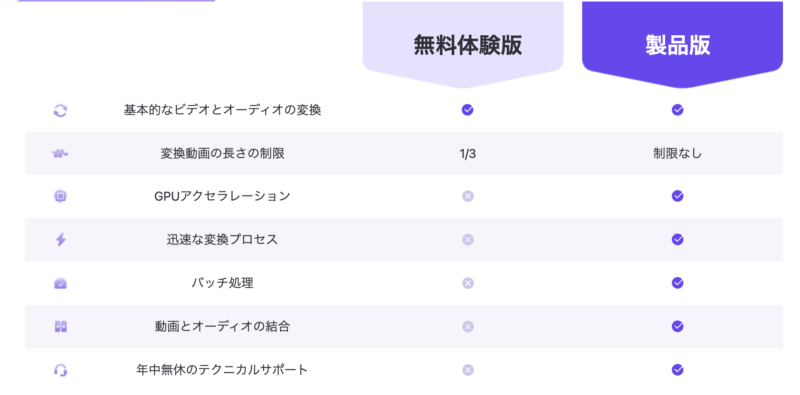
EaseUS VideoKitを購入すべきかどうか、価格や料金プランから考えてみたいと思います。
「EaseUS VideoKit」の「価格/料金プラン」
- 無料体験版:基本的なビデオとオーディオの変換、一部の機能制限あり
- 製品版(Mac):2024年1月24日時点:2,766円(通常:4,193円)で全機能利用可能
- 製品版(Windows):2024年1月24日時点:2,606円(通常:4,344円)で全機能利用可能
EaseUS VideoKitのスペックに関する情報
EaseUS VideoKitの仕様に関する情報をまとめます。対応デバイスやバージョンなどを含むスペック表です。
| 項目 | 詳細 |
|---|---|
| 対応OS | Windows 11/10/8.1/8/7 (32ビット&64ビット) |
| RAM | 256MB及びそれ以上 |
| プロセッサー | 750MHz Intel/ AMD CPU及びそれ以上 |
| ハードディスク容量 | 100MB及びそれ以上 |
| 対応の入力フォーマット | MP4、MOV、MKV、M4V、FLV、DIVX、AVI、MPG、MPEG、VOB、3GP、3G2、WMV、ASF、RM、RMVB、DAT、DAV、OGV、WEBM、DVR-MS、VRO、MXF、MOD、TOD、M4P、MTS、M2TS、M2T、TP、TRP、TS、DV、NSV、WTV、TIVOなど |
| 対応の出力フォーマット | MP4、AVI、WMV、MOV、MKV、M4A、MPEG、FLV、F4V、SWF、3GP、3G2、ASF、DV、VOB、OGV、DIVX、XVID、WEBM、MXF、TS、M2TS、TRPなど |
| 対応デバイス | Apple、Android、Samsung、Huawei、HTC、LG、Google、Sonyなど |
| 対応言語 | 英語、日本語、ドイツ語、フランス語、イタリア語、スペイン語、ポルトガル語、伝統的な中国語、簡体字中国語、韓国語 |
「EaseUS VideoKit」の使用方法
EaseUS VideoKitの使用方法を簡単にお伝えします。
「EaseUS VideoKit」の設定方法
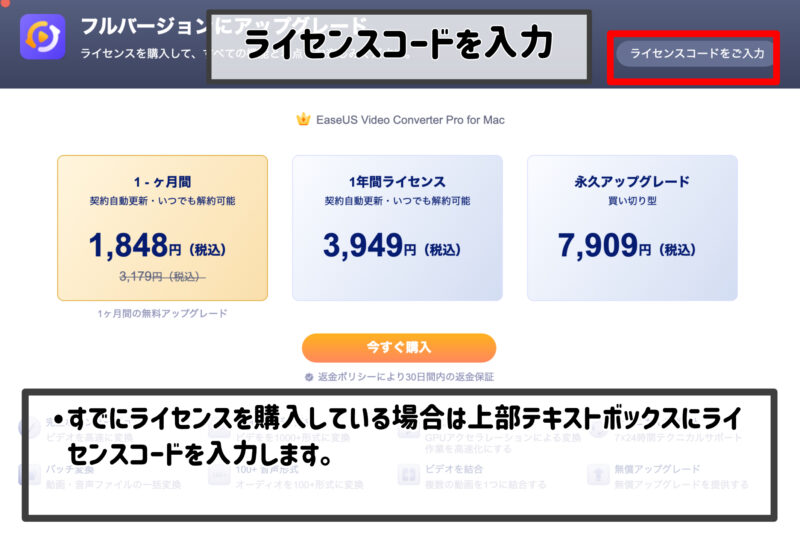
「EaseUS VideoKit」を利用する際に準備することを解説します。
- ソフトウェアのダウンロードとインストール
- ライセンス認証の手順
ビデオ変換をするためのフローチャート
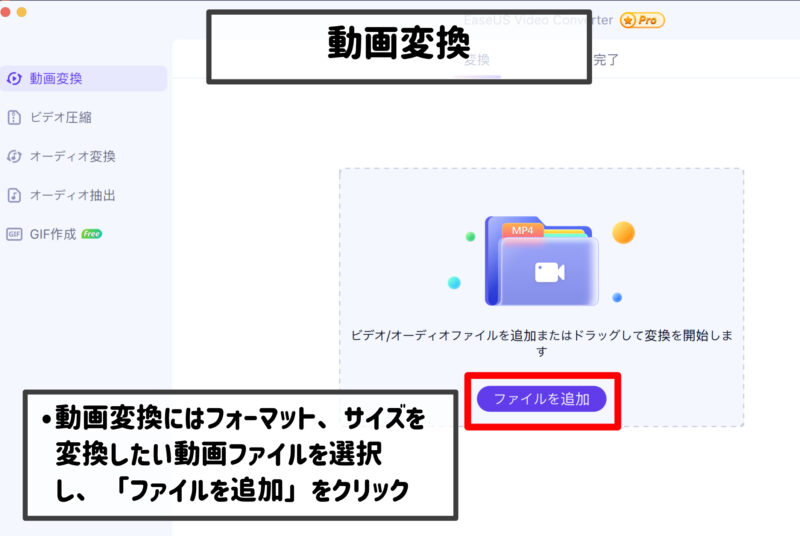
ビデオ変換の手順を以下にまとめます。
- 「ビデオ変換」を選択し、変換したいファイルをドラッグ&ドロップ
- 変換したい形式を選択
- 「変換」をクリックし、処理完了を待つ
- 複数ファイルの場合は「すべて変換」を使用
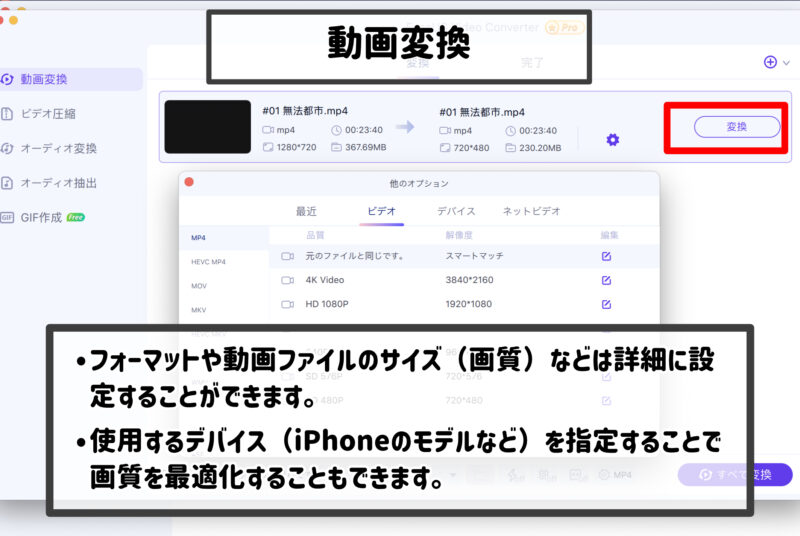
ビデオ圧縮の手順
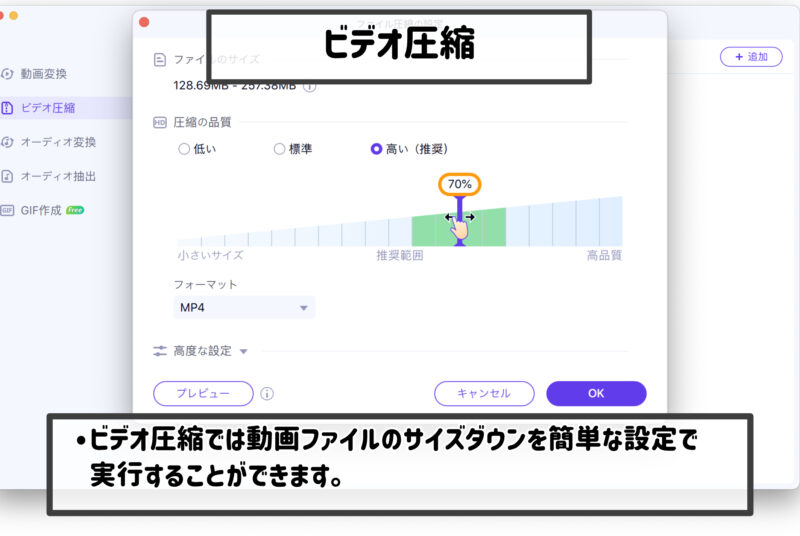
ビデオ圧縮の手順を以下にまとめます。
- 「ビデオ圧縮」を選択し、対象ファイルをドラッグ&ドロップ
- 「圧縮」をクリック、複数ファイルの場合は「すべて圧縮」を使用
- 圧縮完了後、再生して確認
ボーカルを削除するための手順
ボーカル削除の手順を以下にまとめます。
- 「ボーカルを削除」を選択し、音声ファイルをドラッグ&ドロップ
- AIによる解析待ち
- 解析完了後、バッキングのみ、ボーカルのみのファイルを確認
EaseUS VideoKit 2023は、ビデオ変換、ビデオ圧縮、ボーカル削除など、複数の機能を簡単な操作で実行できる便利なツールです。使い方は直感的で、初心者でも簡単に操作できます。
実際に「EaseUS VideoKit」を利用した感想
EaseUS VideoKitを利用した私の感想と一緒に、SNSなどの口コミ情報などをまとめていきます。
実際に使ってみた感想
まずは私の感想をサクッとまとめます。
- 夫婦/家族で使用しているスマホが異なり、フォーマット変換する機会が多い場合におすすめ
- 動画から音声抽出などの操作をする場合には必須
- AI機能の今後の発展に期待
AndroidやiPhoneでの動画共有に
一番考えやすい使い道は「iPhoneユーザーが撮った動画をAndroidユーザーに共有する」時だと思います。
基本的にはコンバーターがなくてもできることが多いのですが、iOSで特殊な撮影方法を使用した場合にはフォーマットが合わずに動画が共有できないケースがあります。

EaseUS VideoKitは動作が軽く、操作も簡単なので、日常的に利用しやすいと思います。
AI機能でコンバーターから動画素材編集ソフトに
今回試すことはできなかったのですが、他のユーザーの口コミなんかをみていると「EaseUS VideoKit」にはAI機能を利用してノイズキャンセリングやボーカル抽出などの高度な素材作成ツールが備わっているようです。
動画を作成している方がBGM用にボーカルのない楽曲を素材として取得する際に重宝するのはもちろんのこと、例えば子供の発表会の音声をもとに着信音を作成したり、動画の文字起こしを自動化するために動画から必要な音声だけを取得したりするのに利用できます。

生成AIの発展はすごいので、自分の好きな動画で多言語字幕を表示して外国語の勉強をしたり、字幕がないから諦めていた外国の動画講座を受講したり、なんてこともできるわけですね。
「EaseUS VideoKit」の口コミ・評判
『EaseUS VideoKit』についてのユーザーからの意見をまとめます。
「EaseUS VideoKit」のポジティブな意見
- インターフェースが直感的で使いやすい
- 変換や生成の処理スピードが速く、ストレスがない
- AI機能が特に印象的で、ボーカル削除などが度肝を抜く
「EaseUS VideoKit」購入時に注意すること
- 一部のファイルが扱えなかったり、分析できないケースがある
- 字幕文生成の変換には時間がかかることがある
- 操作上の不便さがあり、特に「GIF作成」機能や「マージ」機能の操作性に改善の余地あり
- 専用マニュアルがなく、公式ヘルプページではEaseUS VideoKitの情報が不十分な場合がある
まとめ:EaseUS VideoKitは「動画素材ツールとして優秀」
最後までお読みいただきありがとうございました。
ビデオコンバーターの便利な点や、EaseUS VideoKitの特徴をまとめました。購入の参考になれば幸いです。
EaseUS VideoKitの特徴まとめ
「EaseUS VideoKit」の活用方法
- 1000種類以上のビデオフォーマットに対応し、高解像度ビデオをMP4、AVI、MOVなどに変換
- ビデオからオーディオを抽出し、MP3、M4A、MAVなどに変換
- 高速変換機能により、通常のソフトよりも30倍早くビデオ変換が可能
- ビデオや画像からGIFを作成し、アニメーション効果を追加
- 簡単操作でビデオ圧縮を行い、ファイルサイズを小さくする
- ビデオとオーディオを結合し、オリジナルのメディアファイルを作成
- AI機能を使用してボーカルを削除し、カラオケ音源を生成
ビデオコンバーターの「EaseUS VideoKit」を使うべき人、シチュエーション
- 高解像度ビデオをより一般的なフォーマットに変換して共有したいユーザー
- オンライン授業や会議で提出するビデオのファイルサイズを小さくしたい学生やビジネスマン
- クリエイティブなコンテンツを制作し、SNSで共有したいブロガーやVlogger
- 複数のビデオやオーディオファイルを一つに結合し、独自のメディアコンテンツを作りたいクリエイター
- 旅行やイベントのビデオを家族や友人と共有する際にフォーマットを変換したい一般ユーザー
- カラオケのための音源を作成したい音楽愛好者やDJ
EaseUS VideoKitに関するよくある質問
- Q「EaseUS VideoKit」はどのようなビデオフォーマットに対応していますか?
- A
EaseUS VideoKitは、1000種類以上のビデオフォーマットに対応しています。主なフォーマットには、MP4、AVI、MOV、MKV、MPEG、VOB、3GP、WMVなどが含まれます。
- Q「EaseUS VideoKit」でできることは何ですか?
- A
「EaseUS VideoKit」は、ビデオ変換、オーディオ抽出、GIF作成、ビデオ圧縮、ボーカル削除など、多機能なビデオ編集と変換を行うことができます。
- Q「EaseUS VideoKit」の処理速度はどの程度ですか?
- A
「EaseUS VideoKit」は高速変換機能を備えており、通常のビデオコンバーターよりも最大で30倍速い処理速度を実現します。
- Q「EaseUS VideoKit」でビデオを圧縮する際、品質は保たれますか?
- A
はい、EaseUS VideoKitはビデオを圧縮する際も高い品質を保持するように設計されています。圧縮プロセス中に画質の低下はほとんどなく、元のビデオと同等の品質を維持します。
- Q「EaseUS VideoKit」の使用には特別な技術的知識が必要ですか?
- A
いいえ、EaseUS VideoKitは直感的なインターフェースを持っており、技術的な知識がなくても簡単に使用できます。初心者からプロフェッショナルまで幅広いユーザーが利用可能です。




コメント
「中国 ai 本家」に関する最新情報です。
中国本土および香港市場に上場するアップル関連銘柄の株価が好調で、その理由は新型「iPhone17」の成功だけでなく、アップルのビジネスモデルがAI分野へのシフトを評価されていることにある。特に、米中間のAI投資競争がこれらの企業にとって追い風となっており、株価上昇率は本家を上回っている。
https://www.nikkei.com/article/DGXZQOFL02AZWTS5A201C2000000/
「2025 2025 レポート esmo」に関する最新情報です。
ESMO2025レポート肺がん(後編)は、2025年10月17日から21日に開催されたESMO Congress 2025で発表された肺がんに関する重要なトピックを解説しています。国立がん研究センター東病院の善家義貴氏が、特にPresidentialセッションでの2つの演題に焦点を当てています。この記事では、最新の研究成果や治療法に関する情報が提供されており、読者は新規会員登録をすることで記事全文やポイントプログラムに参加できるようになっています。
https://www.carenet.com/report/esmo/2025/cg005458_011.html
「レポート 季刊 季刊 レポート」に関する最新情報です。
株式会社シェアダインは、料理人と飲食事業者をつなぐプラットフォーム「CHEFLINK」の最新の取り組みや成果をまとめた「CHEFLINK季刊レポート(2025年秋号)」を発行しました。このレポートは、飲食業界における人材獲得や育成の課題を背景に、最新情報を体系的に整理して提供することを目的としています。
主なコンテンツには、代表メッセージ、CHEFLINKのデータ、セミナー・イベントレポート、お役立ち資料などが含まれています。今後、シェアダインは人材不足の解消や働き方改革を進めるため、CHEFLINKの機能開発や海外支援の拡充、業界特化型のマッチング支援を強化し、飲食業界や料理人のキャリアに貢献する情報を発信していく方針です。
https://prtimes.jp/main/html/rd/p/000000150.000028141.html
「山田 山田 康二 康二」に関する最新情報です。
山田康二選手は、キャリアハイの勝率を誇り、準優進出に向けて全力を尽くしています。現在、彼は回り足の型を調整しており、中堅上位の成績を目指していると語っています。
https://www.chunichi.co.jp/article/1170618
「2025 2025 レポート esmo」に関する最新情報です。
ESMO2025レポートの前編では、2025年10月17日から21日に開催されたESMO Congress 2025で発表された肺がんに関する重要なトピックが解説されています。特に、ドライバー遺伝子変異陽性に焦点を当てた内容が取り上げられており、国立がん研究センター東病院の善家義貴氏が解説を行っています。この記事は、ESMO Congressでの最新の研究成果を反映したもので、専門的な情報が提供されています。
https://www.carenet.com/report/esmo/2025/cg005458_010.html
「samsung samsung オンライン オンライン」に関する最新情報です。
サムスン電子ジャパンは、2025年11月11日から12月4日まで「Samsungオンラインショップ ブラックフライデー」を開催します。この期間中、最新のSamsung Galaxy製品が特別価格で提供され、特に折りたたみスマートフォン「Galaxy Z Fold7」と「Galaxy Z Flip7」は10%OFFになります。また、対象製品を2点以上購入すると最大15%OFFのキャンペーンも実施されます。さらに、AI機能を搭載した「Galaxy Tab S11シリーズ」や、健康管理機能を持つ「Galaxy Watch8」なども取り揃え、日常生活をサポートする製品が多数用意されています。
https://prtimes.jp/main/html/rd/p/000000848.000030942.html
「スマホ android iphone」に関する最新情報です。
この記事では、スマートフォンのOSであるAndroidの創始者、アンディ・ルービンについて紹介されています。彼はAppleでエンジニアとしてキャリアをスタートし、その後General Magicに参加し、スマートフォンの原型となる技術を開発しました。1999年には「Danger」を設立し、T-Mobile Sidekickを発表。これが後のスマートフォン体験に影響を与えました。
2003年にはAndroid Inc.を共同設立し、最初はカメラ向けOSを開発する予定でしたが、モバイル市場の成長を見越して方向転換。2005年にGoogleに買収され、Androidは急成長を遂げます。2008年には初代Androidスマホ「HTC Dream」が登場しましたが、ルービンはその後、スキャンダルによりGoogleを追われるという波乱の人生を歩むことになります。
https://www.techno-edge.net/article/2025/10/29/4690.html
「プロジェクト 再生 再生 プロジェクト」に関する最新情報です。
石川県の「千里浜再生プロジェクト」に関連する取り組みとして、ポッカサッポロフード&ビバレッジ株式会社が「加賀棒ほうじ茶」の売上の一部を寄付しています。2025年10月27日には、同プロジェクト実行委員会に対して25万円の寄付が行われる予定です。このプロジェクトは、地域の認知拡大を目指し、広告ポスターの掲示や社員による清掃活動なども実施しています。対象商品は275mlと525mlのPETボトルの「加賀棒ほうじ茶」で、寄付は2024年10月から2025年9月までの売上に基づいています。
https://prtimes.jp/main/html/rd/p/000003026.000012361.html
「グラス 中国 アリババ」に関する最新情報です。
中国のハイテク企業アリババが、スマートグラス市場に参入し、初の一般消費者向けAI製品「Quark AI Glasses」を発表しました。この製品は、アリババのエコシステムと連携し、地図アプリ「Amap」による経路案内や「Alipay」による決済、ECサイト「Taobao」での価格比較、旅行予約サービス「Fliggy」などが利用可能です。また、通話や音楽ストリーミング、言語翻訳にも対応しています。アリババの参入は、Metaの「Ray-Bans」との競争を生む可能性があり、スマートグラス開発のトレンドの拡大を示しています。
https://japan.cnet.com/article/35239675/
「ケース 17 iphone」に関する最新情報です。
ME-Qは、10月20日に「iPhone 17」シリーズに対応したオリジナルスマートフォンケース作成サービスを開始しました。このサービスでは、デザインシミュレーターを使って、写真やイラスト、名入れテキストを自由に配置でき、色鮮やかで高精細なプリントが可能です。ケースの種類は多岐にわたり、ハードケースは890円から作成できます。自分の好きなデザインをスマホケースにプリントすることで、毎日の持ち歩きをより楽しく個性的に演出できます。対応機種はiPhone 17、iPhone 17 Air、iPhone 17 Pro、iPhone 17 Pro Maxです。
https://ure.pia.co.jp/articles/-/2964856
「カラオケ いえ アニソン」に関する最新情報です。
2025年版の「カラオケで盛り上がるアニソン」ランキングが発表され、1位は『残酷な天使のテーゼ』が6年連続でトップに輝きました。2位には『アイドル』(『推しの子』)、3位には『忘却バッテリー』(ライラック)がランクインしました。このランキングは、アニメファンからの支持を受けたもので、411人の読者が参加したアンケート結果に基づいています。カラオケ文化の日に合わせて実施されたこの調査では、アニメソングがカラオケランキングの上位を占めることが多くなっていることが示されています。
https://animeanime.jp/article/2025/10/19/93277.html
「レポート 2025 mhi」に関する最新情報です。
三菱重工業は2025年10月17日に統合レポート「MHI REPORT 2025」を発行しました。このレポートでは、CEOの伊藤栄作が提唱する「ITO」(Innovative Total Optimization)を中心に、企業の現状や将来の方向性をわかりやすく紹介しています。特に、パソコンでの閲覧性を考慮し、レポートの形式を従来の縦型から「A4横型」に変更しました。三菱重工グループは、社会課題の解決に貢献しつつ企業価値を向上させることを目指しており、財務・非財務情報をバランスよく掲載することで、株主や投資家などのステークホルダーに対して明確な情報発信を行っています。
https://prtimes.jp/main/html/rd/p/000000734.000025611.html
「再生 android android auto」に関する最新情報です。
パイオニアの6.8型ディスプレイオーディオは、CarPlayおよびAndroid Autoに対応しており、USBデバイスやポータブルHDDの接続が可能です。フルHD動画やハイレゾ音源の再生、BluetoothやUSBを通じてiPhoneやスマートフォン内の楽曲再生も行えます。また、CD/DVDやVRモードで録画した地デジ放送の番組も再生できます。現在、Amazonで通常価格36,200円(税込)のところ、6%オフの34,007円で販売中です。
https://www.itmedia.co.jp/mobile/articles/2510/09/news049.html
「ケース iphone 17」に関する最新情報です。
株式会社FOXが運営するスマホケース販売サービス「caseplay」は、最新の「iPhone 17」シリーズ向けに「プレミアムスクエアケース with Magsafe」の販売を開始しました。このケースは、最高品質のプリントと優れた耐衝撃性能を備えており、1,500種類以上のデザインから選べるのが特徴です。対応機種はiPhone 17、iPhone Air、iPhone 17 Pro、iPhone 17 Pro Maxで、価格は6,980円(税込)です。また、Magsafe対応のアイテムと組み合わせて使用することで、より便利に利用できます。caseplayは、オンデマンド印刷を採用し、無駄のない生産を実現しています。今後も新しいデザインが追加される予定です。
https://prtimes.jp/main/html/rd/p/000000661.000058495.html
「2025 レポート キャッシュレス」に関する最新情報です。
キャッシュレスセキュリティレポート2025年次版が公開されました。このレポートは、かっこ株式会社と株式会社リンクが共同で作成したもので、クレジットカード情報流出事件に関する統計やECにおける不正利用の傾向をまとめています。主な内容には、2024年のECにおける不正利用の概況、クレジットカード不正利用被害額の推移、ECサイトでの不正注文の傾向、オンライン証券取引における不正取引、ボイスフィッシングによる不正送金などが含まれています。また、クレジットカード・セキュリティガイドラインの改訂や、警察庁とカード会社の連携強化についても触れられています。レポートは両社のウェブサイトからダウンロード可能です。
https://prtimes.jp/main/html/rd/p/000000191.000009799.html